
八爪鱼RPA教程
自动填充Excel:如何根据规则自动填充Excel数据
在Excel操作中,自动填充数据是常见需求。通过【自动填充】指令,你可以根据已有数据或特定规则,自动填充目标区域。该指令支持多种填充方式,如复制单元格、生成序列、仅复制格式等。接下来,详细介绍如何使用该指令。
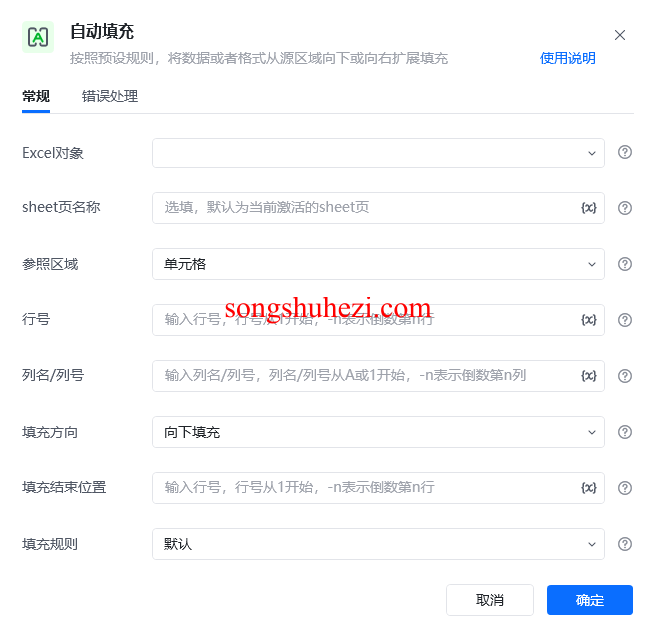
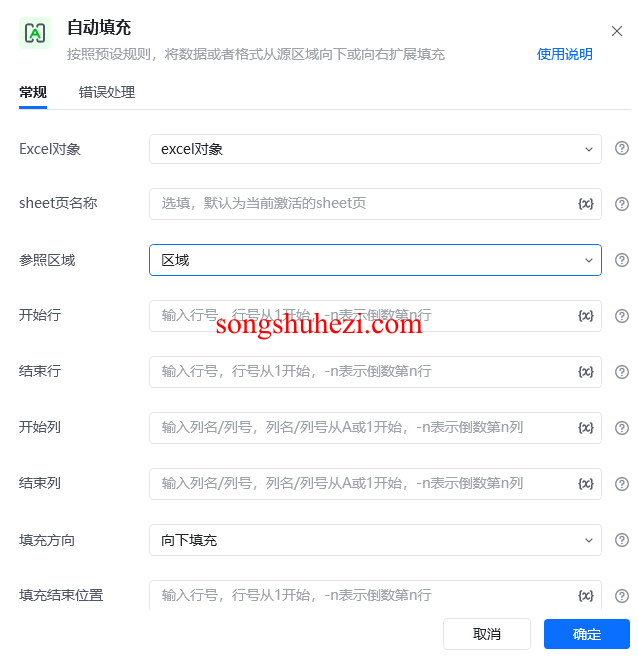
1. 选择Excel对象
首先,确保你已经启动或打开了一个Excel文件。你可以通过【启动Excel】指令启动Excel文件,并将Excel对象保存为变量。
2. 设置Sheet页名称
如果不填写Sheet页名称,系统默认使用当前激活的Sheet页。你也可以手动输入Sheet名称来指定工作表。
3. 设置参照区域
- 行号和列号:指定要进行自动填充的源数据区域。通过输入行号和列号,确定参照的起始单元格或区域。例如,选择
第1列第3行作为参照单元格。 - 开始行/结束行和开始列/结束列:指定填充的目标区域。例如,开始行为
第4行,结束行为第10行,表示将填充操作应用于该范围。
4. 选择填充方向
- 向下填充:将数据从上往下填充,适合纵向扩展数据。
- 向右填充:将数据从左往右填充,适合横向扩展数据。
5. 设置填充规则
- 默认:按照Excel的默认填充方式填充数据。
- 复制单元格:将源单元格内容复制到目标区域。
- 填充序列:根据源单元格内容生成一个序列,并在目标区域中按序列填充(如源数据为
1, 3, 5,填充后为7, 9等)。 - 仅填充格式:将源单元格的格式复制到目标区域,不复制具体值。
- 不带格式填充:将源单元格内容复制到目标区域,不复制其格式。
6. 使用示例
以下是一个操作示例,展示如何在Excel文件中按不同方式进行自动填充:
启动Excel:使用【启动Excel】指令,打开
D:\Documents\example.xlsx,并将对象保存到变量excel对象。默认填充:使用【自动填充】指令,将第1列第4行至第10行进行“默认”填充。
复制单元格填充:将第2列第4行至第10行进行“复制单元格”填充。
填充序列:将第3列第4行至第10行进行“填充序列”操作。
仅填充格式:将第4列第4行至第10行“仅填充格式”。
不带格式填充:将第5列第4行至第10行“不带格式填充”。
关闭Excel:使用【关闭Excel】指令,保存并关闭
excel对象。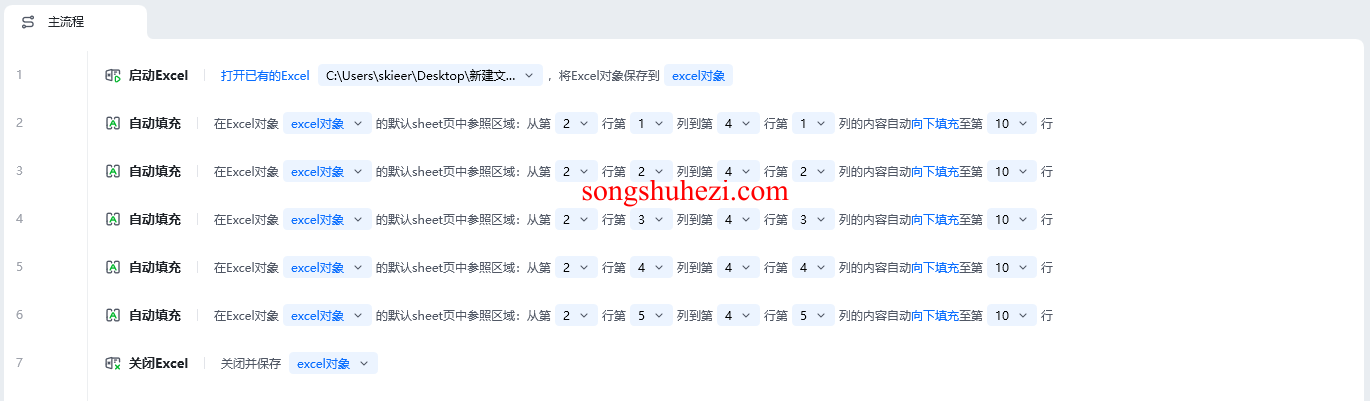

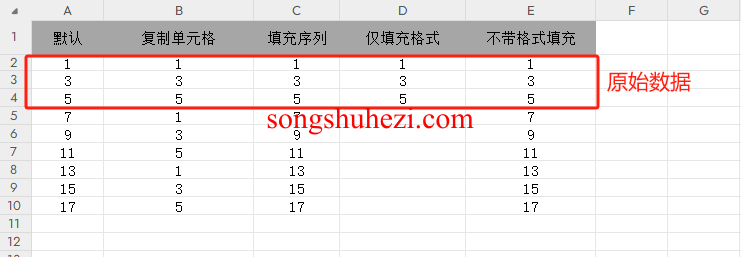
示例流程
- 启动Excel:打开并保存Excel对象。
- 自动填充:按规则填充不同的列或区域。
- 关闭Excel:保存修改并关闭文件。
我的感受
【自动填充】指令为Excel自动化操作提供了强大的填充功能。感觉嘛,通过设置不同的填充规则,如序列填充、仅填充格式等,你可以灵活处理Excel中的数据批量操作。这一指令大大提高了数据处理的效率,尤其适合在表格数据中进行重复性操作和规则化填充。
阅读全文
×
初次访问:反爬虫,人机识别




